グラフとビジュアル内の色を変更する
場合によっては、グラフまたはビジュアルで使用されている色を変更することが必要になる場合があります。 Power BI では、色の表示方法を制御できます。 まず、ビジュアルを選択してから [視覚化] ウィンドウでペイントブラシ アイコンを選択します。
ビデオ:色の変更
![[視覚化] ウィンドウのビジュアル ボタンとその書式設定オプションの画像。](media/02-power-bi-desktop-visual-format.png)
Power BI には、色の変更やビジュアルの書式設定のさまざまなオプションが用意されています。 [既定の色] の横にあるカラー ピッカーを選択して、好みの色を選択すると、ビジュアル内のすべての棒の色を変更できます。
![既定の色に対する [視覚エフェクト] 形式オプションの画像。](media/10-power-bi-desktop-default-color.png)
各棒 (選択したビジュアルの種類によっては他の要素) の色を変更するには、[すべて表示] スライダーを [オン] にします。 要素ごとにカラー セレクターが表示されます。
条件付き書式
値またはメジャーに基づいて色を変更できます。 これを行うには、[既定の色] の横にある式ボックスを選択します。
![[視覚化] ウィンドウの下にある [条件付き書式] オプションの画像。](media/10-power-bi-desktop-conditional-formatting.png)
結果として、選択したグラデーションで色付けさたれビジュアルが得られます。
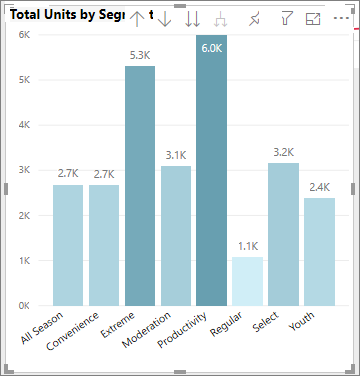
これらの値を使用してルールを作成することができます。たとえば、0 を超える値を特定の色、0 未満の値を別の色に設定できます。
[分析] ウィンドウでは、他にも [最小値線]、[最大値線]、[平均線]、[中央値線]、[百分位線] などの多くの線をビジュアルに作成できます。
![[視覚化] ウィンドウの下にある [分析] ウィンドウの画像。](media/10-power-bi-desktop-analytics-lines.png)
個々の視覚エフェクトの周囲に罫線を作成し、他のコントロールと同様に、罫線の色を指定することもできます。
詳細については、Power BI における色の書式設定に関するヒントとコツに関する記事をご覧ください。